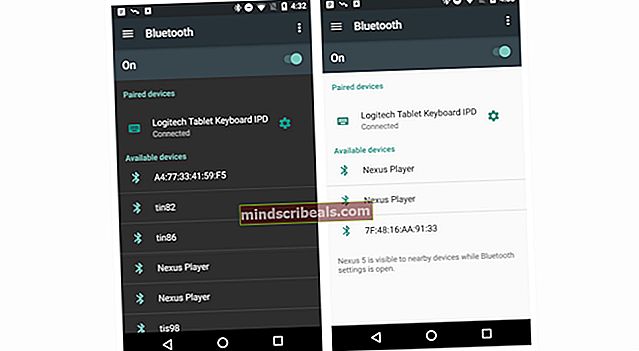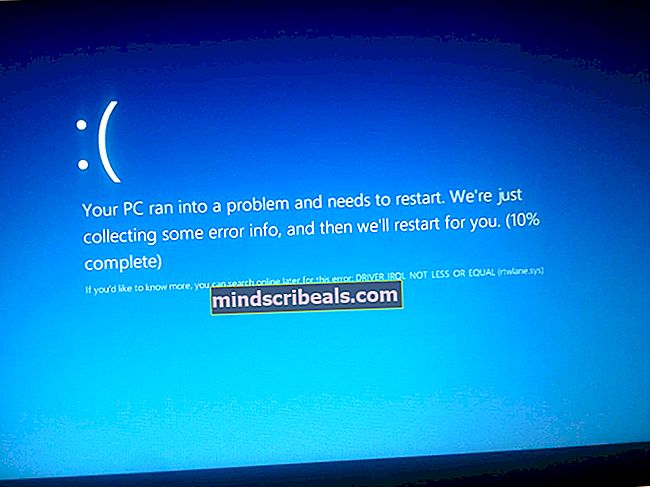Ako prenášať fotografie medzi zariadeniami so systémom Android bez straty časových pečiatok
Ak chcete mať svoje fotografie usporiadané podľa dátumu, kedy boli urobené, môžete naraziť na nepríjemný problém s dátumami. Konkrétne sa časové značky na vašich fotografiách v mnohých prípadoch „aktualizujú“ aktuálny dátum keď prenášate fotografie z telefónu Android do počítača pomocou pripojenia MTP a potom z počítača do iného telefónu Android.
To sa zvyčajne stáva, pretože Windows aktualizujú „Zmenený dátum" značka na fotografiách (deň, kedy ste ich preniesli do svojho počítača)a mnoho aplikácií pre galériu Android bude interpretovať túto značku namiesto správnych údajov EXIF (Dátum nasnímania). Výsledkom bude, že vaše obrázky sa zobrazia mimo poradia.
Existuje niekoľko spôsobov, ako k tomu pristúpiť, ktoré uvedieme nižšie.
Možnosť 1: Pred prenosom vaše fotografie komprimujú
- Budete potrebovať prehliadač súborov Android, ktorý dokáže vytvárať priečinky archívov / ZIP. Odporúčame MiXplorer so zapnutým doplnkom MiX Archive. Ostatné prieskumníky súborov môžu mať podobné funkcie, ale MiXplorer je všeobecne najlepší prehľadávač súborov pre zariadenia Android, takže stojí za to mať ho bez ohľadu na váš účel.
- V každom prípade musíte po nainštalovaní programu MiXplorer a doplnku MiX Archive dlho stlačiť priečinok, ktorý obsahuje všetky vaše fotografie, a potom ho archivovať do súboru .zip.
- Teraz preneste tento súbor .zip do počítača a potom do iného zariadenia s Androidom.
- Nainštalujte si MiXplorer a MiX Archive na nové zariadenie so systémom Android a rozbaľte priečinok.
Všetky vaše fotografie by mali byť neporušené, pretože systém Windows nebude aktualizovať ich „Zmenený dátum" tag, zatiaľ čo boli v archívnom priečinku. Vezmite prosím na vedomie toto nemusí fungovať ideálne, niektorí používatelia hlásia, že niekoľko obrázkov alebo videí (ale nie všetky) sú stále ovplyvnené aj počas tejto metódy.
Možnosť 2: Total Commander
Táto metóda bude vyžadovať a zakorenené Zariadenie s Androidom.
- Stiahnite si aplikáciu Total Commander pre Android a doplnok LAN Total Commander LAN.
- Pripojte svoje zariadenie Android a počítač k rovnakej sieti, a to buď pomocou Wi-Fi alebo tetheringu cez USB.
- Spustite program Total Commander, klepnite na tlačidlo LAN a potom pridajte statickú adresu IP vášho počítača so systémom Windows.
- Týmto sa vytvorí priečinok „Backup“ pre Total Commander na vašom PC - musíte zahájiť prenos všetkých svojich fotografií z telefónu Android do tohto priečinka prostredníctvom aplikácie Total Commander. Neťahajte / púšťajte pomocou prieskumníka súborov!
- Potom môžete pomocou aplikácie Total Commander inicializovať „stiahnutie“ iného zariadenia so systémom Android a preniesť všetky súbory s fotografiami zo priečinka Zálohovanie vo vašom počítači do nového zariadenia so systémom Android.
Možnosť 3: FTP server + GoodSync
- Stiahnite si server FTP do telefónu Android (napríklad s aplikáciou FTP Server).
- Nainštalujte si do počítača program GoodSync.
- Spustite server FTP na telefóne s Androidom.
- Spustite na počítači softvér GoodSync a pridajte adresáre fotografií v telefóne.
- Vytiahnite fotografie z telefónu pomocou aplikácie GoodSync, keď je na vašom zariadení so systémom Android spustený server FTP, cez pripojenie WiFi.
- Teraz môžete na svojom druhom zariadení s Androidom urobiť opačný postup.
Záverečné poznámky
Za zmienku stojí, že s týmto problémom sa obvykle nikdy nestretnetesynchronsvoje fotografie do cloudu úložiska online, ako sú napríklad Fotky Google. Chápeme však, že synchronizácia nie je vždy možná, najmä v prípade obmedzených dátových plánov.
Ďalším zrejmým riešením, ktoré by vás mohlo zaujímať, je dôvod, prečo nepoužívať iba aplikáciu galérie, ktorá sa správne triedi podľa údajov EXIF? Bohužiaľ, prakticky neexistujú! Táto otázka bola mnohokrát položená na rôznych fórach pre Android. Zo všetkých aplikácií galérie dostupných pre Android je známa iba jedna, ktorá pravdepodobne dôsledne číta metaúdaje o fotografiách a je schopná triedenia podľa značiek metadát (ako napríklad Dátum nasnímania). Je to Piktures, ktorý je k dispozícii na Google Play.
Značky android